Samsung GT-S6802 Galaxy Ace DUOS User Manual

GT-S6802
Руководство
пользователя
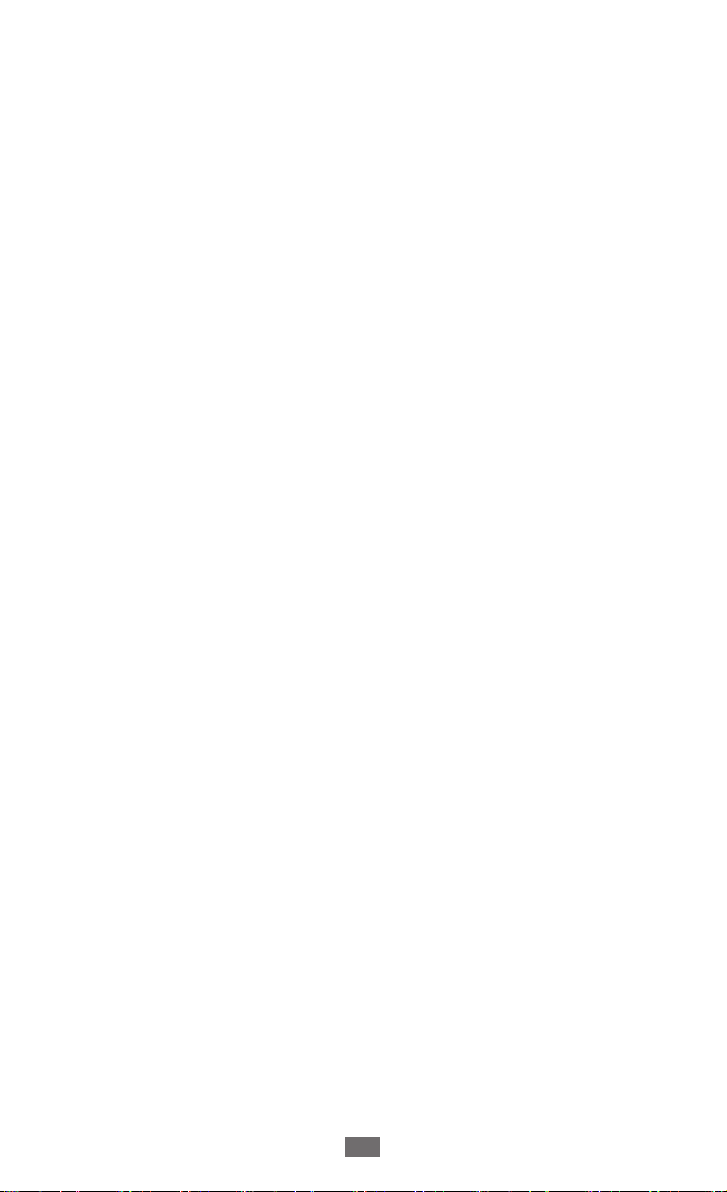
О данном руководстве
2
О данном руководстве
Благодарим вас за покупку мобильного устройства Samsung.
Оно предоставит вам доступ к высококачественным мобильным
услугам и развлечениям на основе передовых технологий и
высочайших стандартов Samsung.
Данное руководство предназначено для того, чтобы помочь вам
разобраться в функциях и характеристиках устройства.
Сначала прочтите следующую информацию
●
Внимательное прочтение всех инструкций по безопасности и
данного руководства пользователя гарантирует правильную и
безопасную работу с устройством.
●
Описания, приведенные в этом руководстве, основаны на
параметрах устройства по умолчанию.
●
Изображения и снимки, приведенные в данном руководстве,
могут отличаться от реального вида устройства.
●
Содержание данного руководства пользователя зависит
от модели устройства и программного обеспечения,
поставляемого операторами мобильной связи или
поставщиками услуг, и может изменяться без предварительного
уведомления. Обновленные руководства пользователя см. на
веб-сайте www.samsung.com.
●
Содержимое (высококачественное содержимое) с высоким
потреблением ресурсов ЦП и ОЗУ влияет на общую
производительность устройства. Приложения, использующие
такое содержимое, могут работать некорректно в зависимости
от характеристик устройства и используемой операционной
среды.
●
Доступные функции и дополнительные услуги зависят от
модели устройства, программного обеспечения и оператора
мобильной связи.
●
Данное руководство создано для пользователей платформы
Android. При использовании других ОС некоторые
приведенные инструкции могут быть неточными.
●
Доступные приложения и их возможности зависят от страны,
региона и характеристик оборудования. Компания Samsung не
несет ответственности за сбои в работе устройства, вызванные
приложениями сторонних разработчиков.
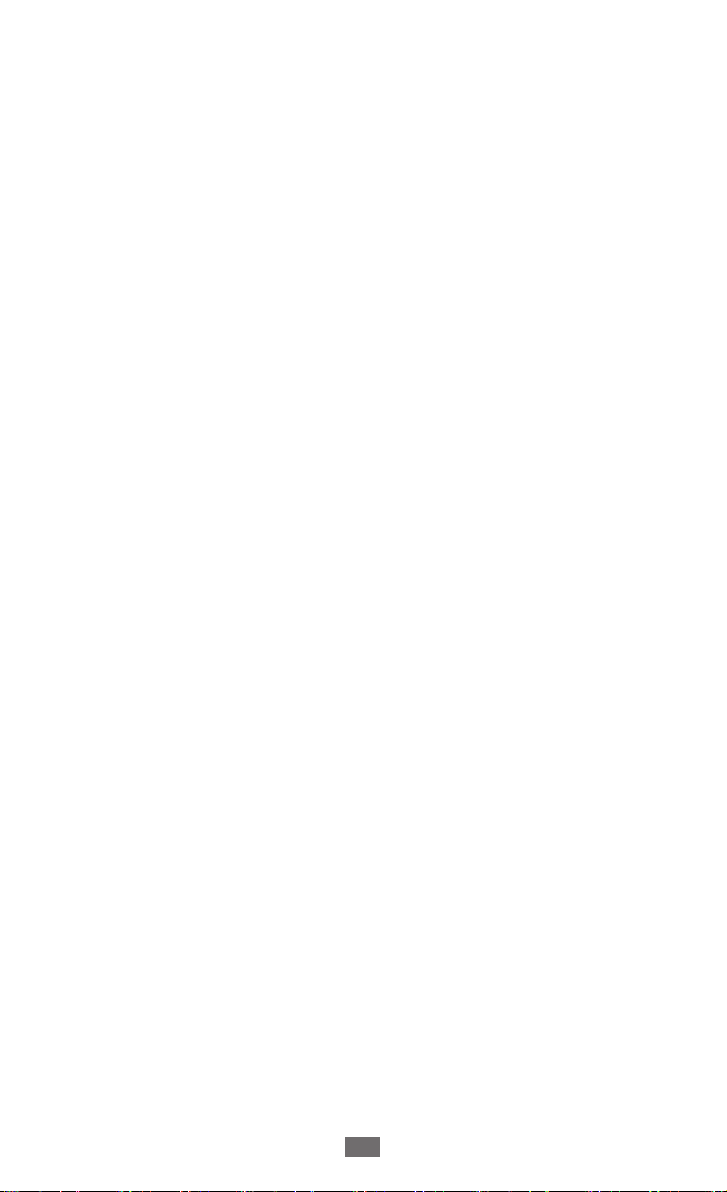
О данном руководстве
3
●
Компания Samsung не несет ответственности за сбои в
работе устройства и проблемы совместимости, вызванные
изменениями настроек реестра или операционной системы.
Попытка внести изменения в операционную систему может
привести к неправильной работе устройства или приложений.
●
Обновления ПО для устройства можно найти на веб-сайте
www.samsung.com.
●
ПО, звуковые файлы, обои, изображения и прочее содержимое,
предустановленное на устройство, лицензированы для
ограниченного использования компанией Samsung
и их соответствующими владельцами. Копирование и
использование этих материалов в коммерческих целях
является нарушением авторского права. Компания Samsung
не несет ответственности за нарушение пользователями
авторских прав.
●
Сохраните руководство пользователя для использования в
будущем.
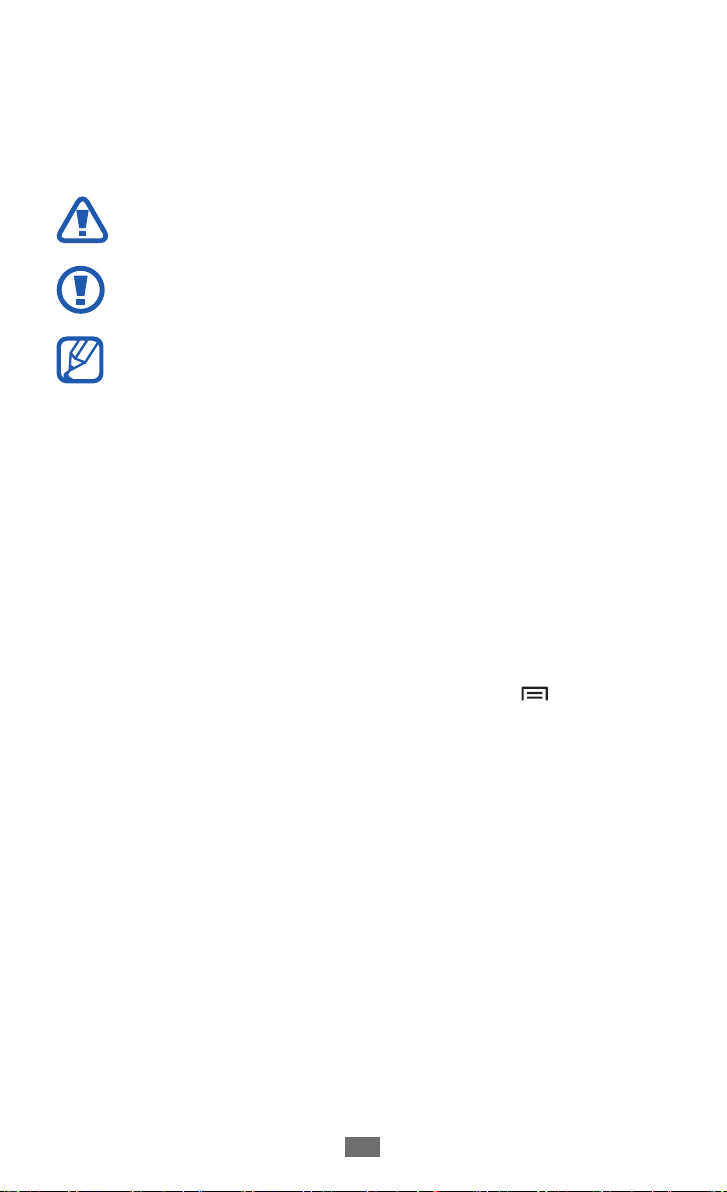
О данном руководстве
4
Обозначения, используемые в данном
руководстве
Перед началом работы ознакомьтесь с обозначениями,
используемыми в данном руководстве.
Предостережение — ситуации, которые могут привести
к получению травмы вами или кем-либо из окружающих
Внимание — ситуации, которые могут привести к
повреждению устройства или другого оборудования
Примечание — примечания, советы или
дополнительные сведения
►
→
[ ] Квадратные скобки — такими скобками оформляются
См. — отсылка к страницам с соответствующей
информацией, например. «
«смотрите стр. 12»)
Следующий шаг — последовательность выбора опций
или пунктов меню для выполнения определенного
действия, например: «В режиме ожидания откройте
список приложений и выберите пункт Настройки
Сведения о телефоне» (означает, что надо выбрать
пункт Настройки, а затем пункт Сведения о телефоне)
названия клавиш устройства, например. [
клавишу меню)
► стр. 12» (означает
] (означает
→
Авторские права
© Samsung Electronics, 2012.
Данное руководство пользователя защищено международными
законами об авторских правах.
Запрещается воспроизводить, распространять, переводить
или передавать какие-либо части данного руководства
пользователя в любой форме или любым способом, электронным
или механическим, включая фотокопирование, запись или
хранение в любой системе хранения и поиска информации, без
предварительного письменного разрешения компании Samsung
Electronics.
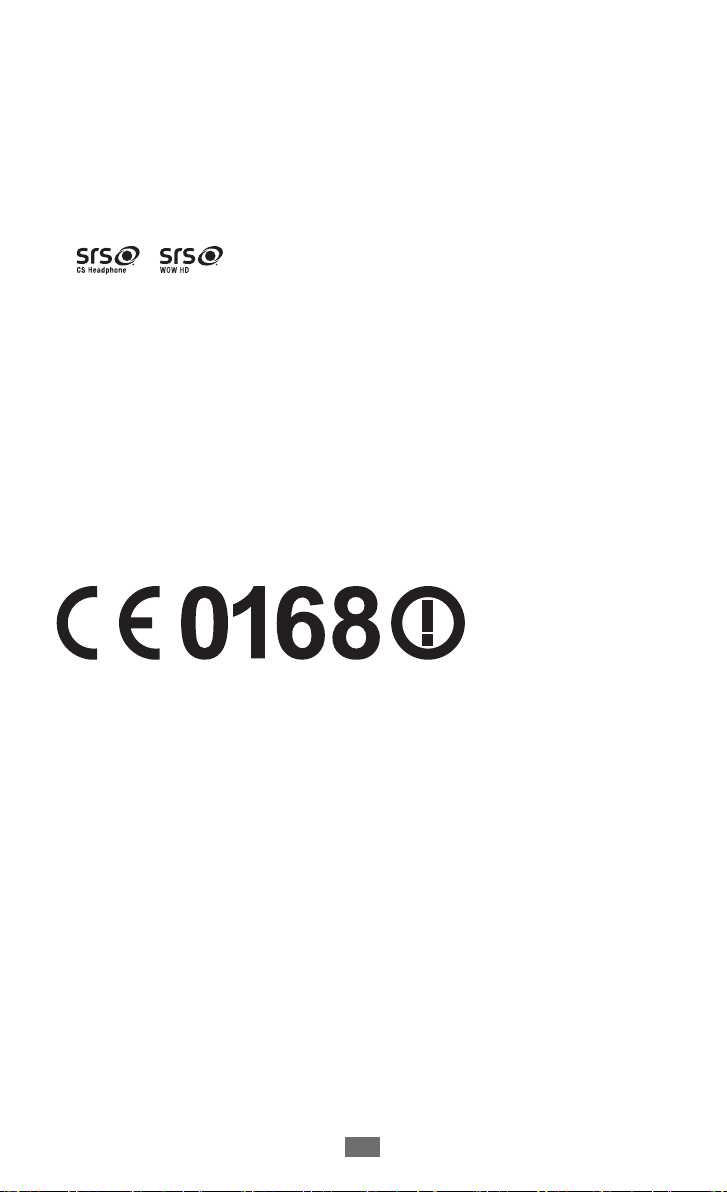
О данном руководстве
5
Товарные знаки
●
SAMSUNG и логотип SAMSUNG являются зарегистрированными
товарными знаками компании Samsung Electronics.
●
Логотип Android, Google
Google Mail
являются товарными знаками компании Google, Inc.
, YouTube™, Google Play™ Store и Google Talk™
™
, Google Maps™,
™
●
Labs, Inc. Технологии CS Headphone и WOW HD используются по
лицензии компании SRS Labs, Inc.
●
Bluetooth
Bluetooth SIG, Inc. во всем мире.
●
Wi-Fi
зарегистрированными товарными знаками Wi-Fi Alliance.
●
Остальные авторские права и товарные знаки являются
собственностью их владельцев.
и являются товарными знаками компании SRS
является зарегистрированным товарным знаком
®
, Wi-Fi CERTIFIED™ и логотип Wi-Fi являются
®
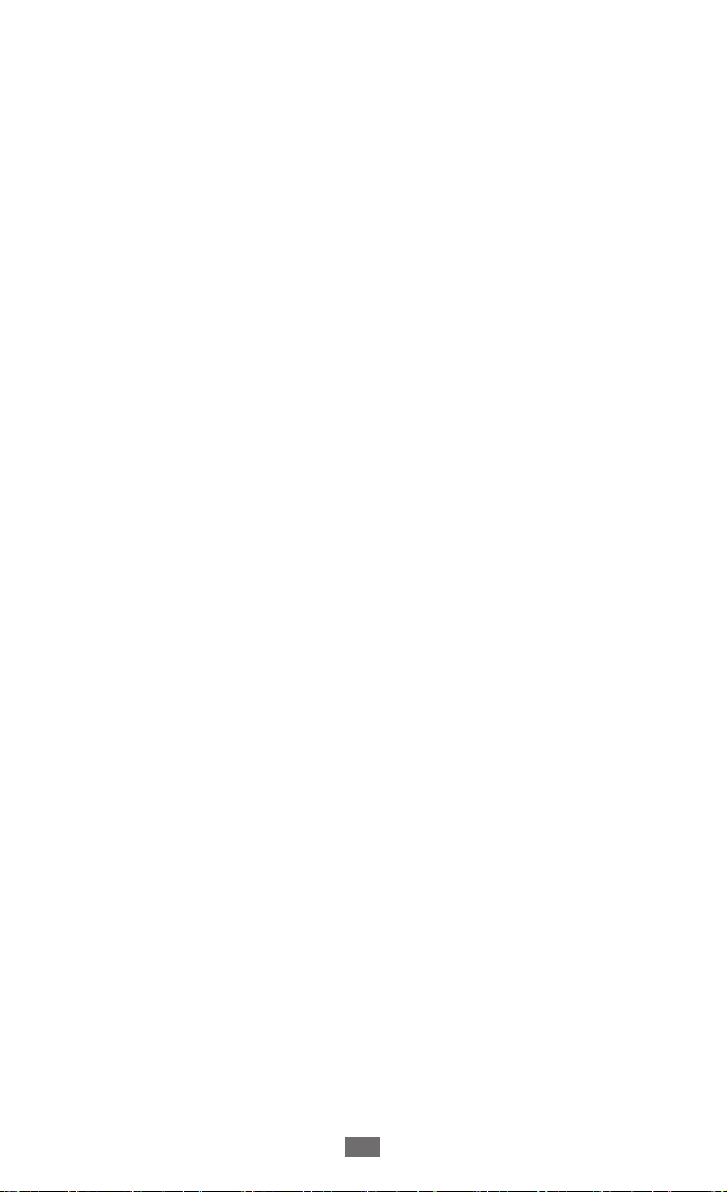
Содержание
Сборка устройства .............................................. 10
Комплект поставки ............................................................ 10
Установка SIM- или USIM-карты и аккумулятора .... 10
Зарядка аккумулятора ..................................................... 12
Установка карты памяти (дополнительно) ................ 15
Прикрепление наручного ремешка
(дополнительно) ................................................................. 17
Начало работы ...................................................... 18
Включение и выключение устройства ....................... 18
Общие сведения об устройстве .................................... 19
Сенсорный экран ................................................................ 23
Блокировка и снятие блокировки сенсорного
экрана и клавиш ................................................................ 24
Знакомство с экраном в режиме ожидания ............. 25
Работа с приложениями ................................................... 27
Индивидуальная настройка устройства .................... 29
Переключение между SIM- или USIM-картами ........ 34
Ввод текста ........................................................................... 35
Загрузка приложений из Play Маркет ......................... 39
Загрузка файлов из Интернета ...................................... 40
Синхронизация данных ................................................... 41
Связь ....................................................................... 42
Вызовы ................................................................................... 42
Сообщения ........................................................................... 46
Google Mail ............................................................................ 49
Электронная почта ............................................................ 51
Содержание
6
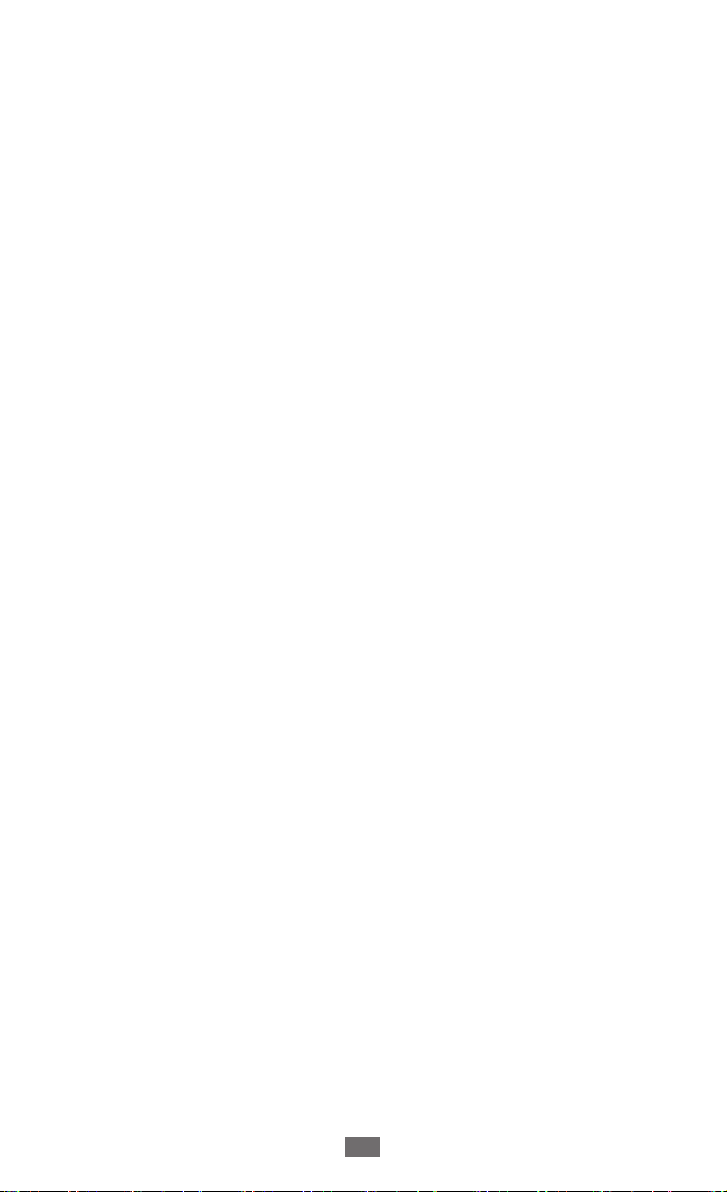
Google Talk ............................................................................ 53
Чат ............................................................................................ 54
Google+ .................................................................................. 54
Social Hub .............................................................................. 55
ChatON .................................................................................... 55
Развлечения .......................................................... 56
Камера .................................................................................... 56
Галерея ................................................................................... 63
Музыка ................................................................................... 66
Music Hub .............................................................................. 69
FM-радио ............................................................................... 70
Личные данные .................................................... 73
Контакты ................................................................................ 73
Календарь ............................................................................. 77
Заметки .................................................................................. 79
Диктофон .............................................................................. 80
Интернет ................................................................. 81
Интернет ................................................................................ 81
Карты ...................................................................................... 84
Локатор .................................................................................. 86
Адреса .................................................................................... 86
Навигация ............................................................................. 87
YouTube .................................................................................. 88
Samsung Apps ...................................................................... 89
Play Маркет ........................................................................... 90
Новости и погода ................................................................ 91
Содержание
7
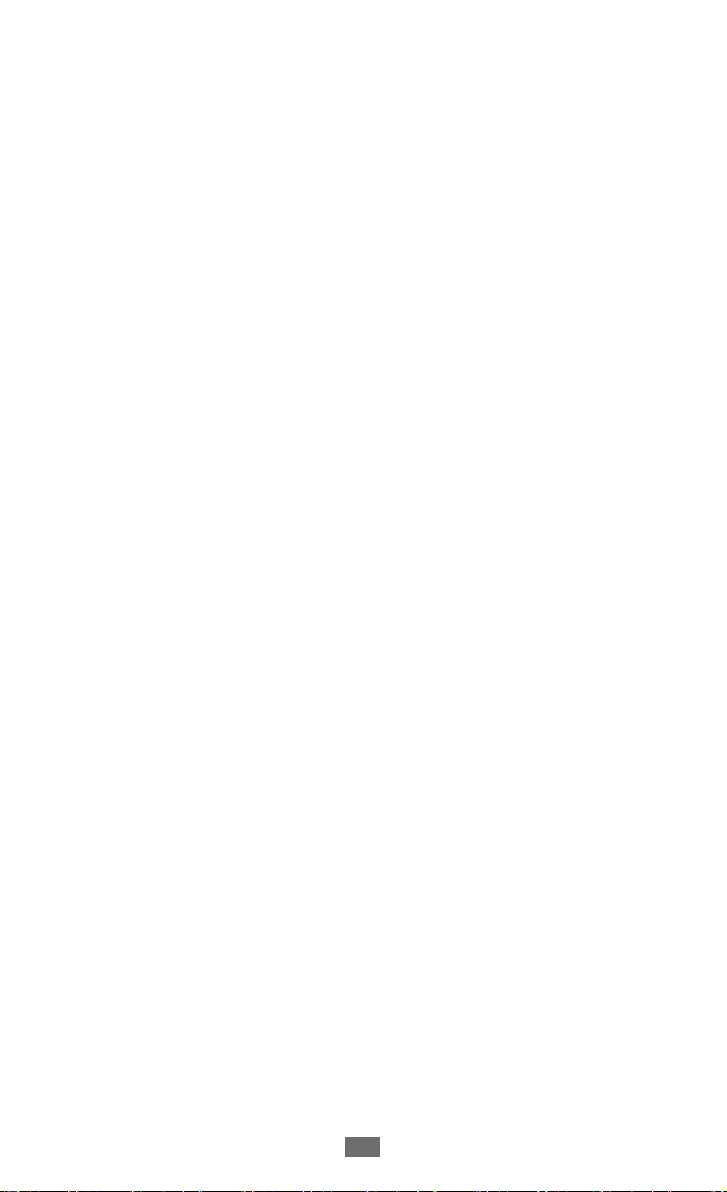
Содержание
8
Возможности передачи данных ...................... 92
Bluetooth ................................................................................ 92
Wi-Fi ......................................................................................... 94
Общий доступ к мобильной сети .................................. 96
GPS ........................................................................................... 98
Подключение к ПК ............................................................. 99
VPN-соединения ............................................................... 100
Инструменты ....................................................... 103
Часы ...................................................................................... 103
Калькулятор ....................................................................... 104
Загрузки ............................................................................... 105
Поиск .................................................................................... 105
Мои файлы .......................................................................... 106
Quickoffice ........................................................................... 107
SIM-меню ............................................................................. 107
Диспетчер задач ............................................................... 108
Голосовой поиск ............................................................... 108
Настройки ............................................................ 109
Работа с меню настроек ................................................. 109
Сеть ........................................................................................ 109
Вызовы ................................................................................. 111
Звук ........................................................................................ 112
Дисплей ............................................................................... 113
GPS и безопасность ......................................................... 113
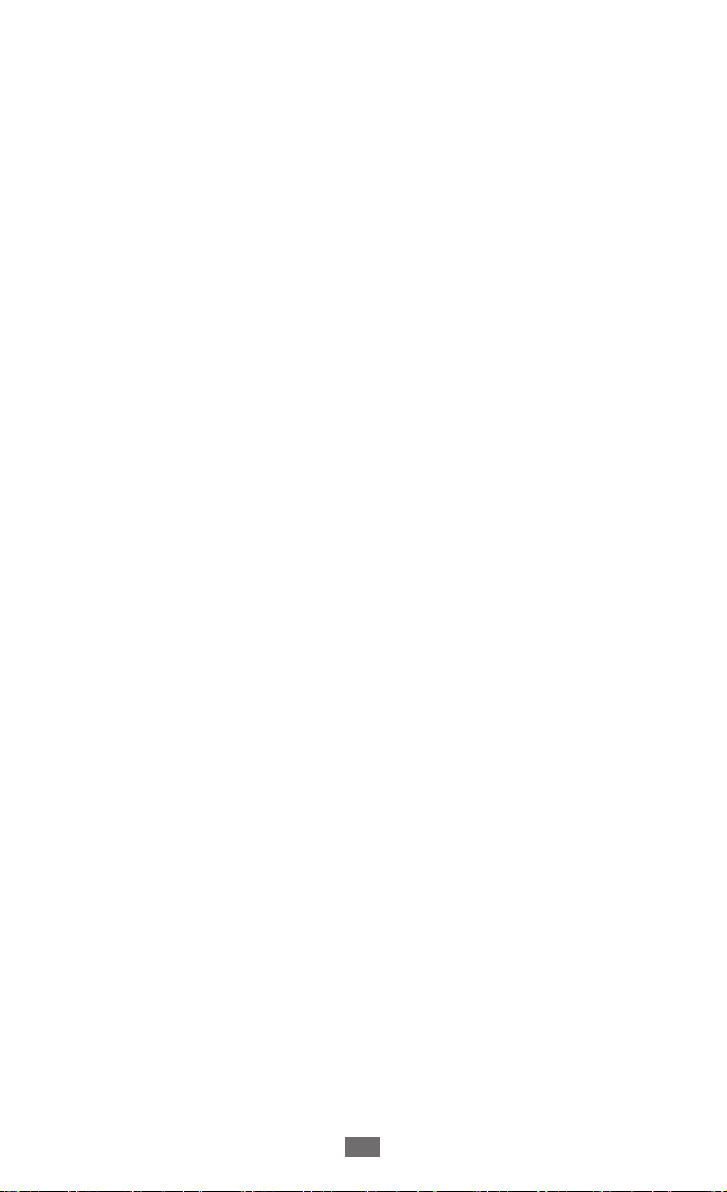
Содержание
9
Диспетчер SIM-карт ......................................................... 115
Приложения ....................................................................... 115
Учетные записи и синхронизация .............................. 116
Конфиденциальность ..................................................... 116
Память .................................................................................. 116
Язык и клавиатура ........................................................... 116
Голосовой ввод и вывод ................................................ 118
Специальные возможности ......................................... 119
Дата и Время ...................................................................... 120
Сведения о телефоне ...................................................... 120
Устранение неполадок ..................................... 121
Меры предосторожности ................................ 127
Алфавитный указатель .................................... 141
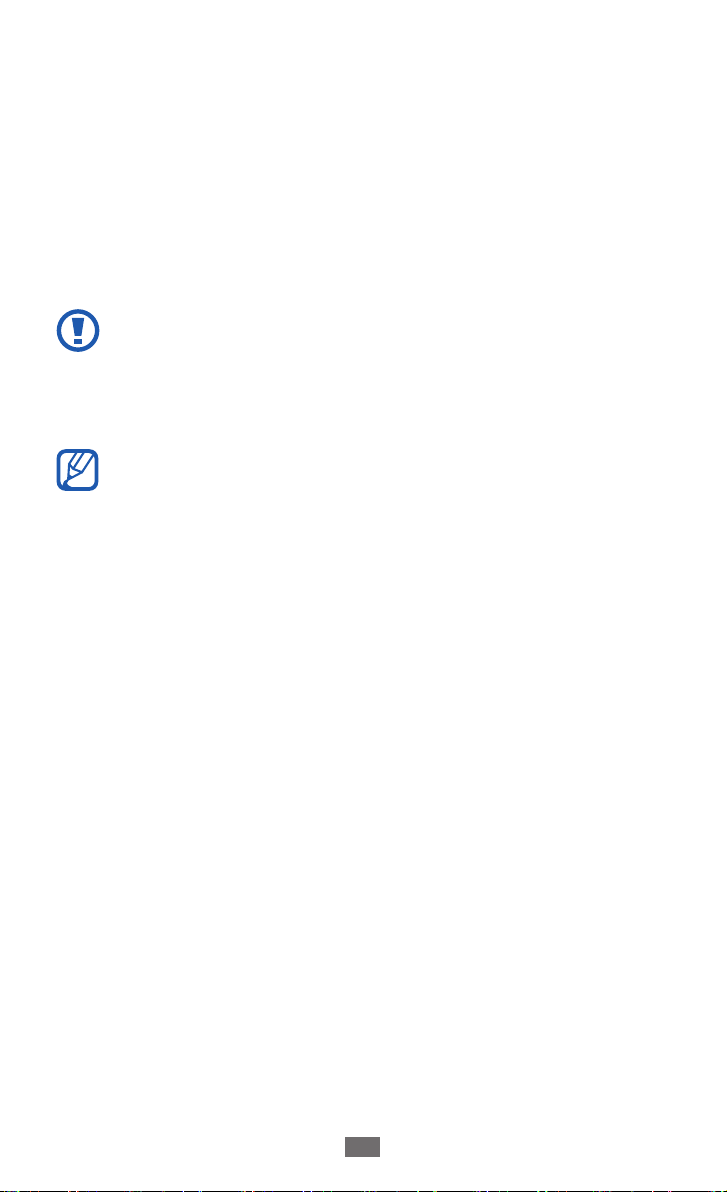
Сборка устройства
10
Сборка устройства
Комплект поставки
В комплект поставки входят:
●
мобильное устройство;
●
аккумулятор;
●
краткое руководство.
Используйте только аксессуары, рекомендованные
компанией Samsung. Гарантия производителя не
распространяется на повреждения или неисправности в
работе устройства, возникшие в результате использования
пиратского или нелегального программного обеспечения.
●
Комплект поставки устройства и доступные аксессуары
могут варьироваться в зависимости от региона или
оператора мобильной связи.
●
Дополнительные аксессуары можно приобрести у
местных дилеров компании Samsung.
●
Рекомендуется использовать с устройством аксессуары,
входящие в комплект поставки.
●
Аксессуары, не входящие в комплект поставки, могут
быть несовместимы с данным устройством.
Установка SIM- или USIM-карты и
аккумулятора
При подключении к услуге сотовой связи вы получите SIM-карту,
содержащую PIN-код и список дополнительных услуг. Чтобы
пользоваться услугами UMTS и HSDPA, необходимо приобрести
универсальный модуль идентификации абонента (USIM-карту).
Чтобы установить SIM- или USIM-карту и аккумулятор, выполните
следующие действия.
Если устройство включено, нажмите и удерживайте
1
клавишу питания и выберите пункт Выключение телефона
→
Да для его выключения.
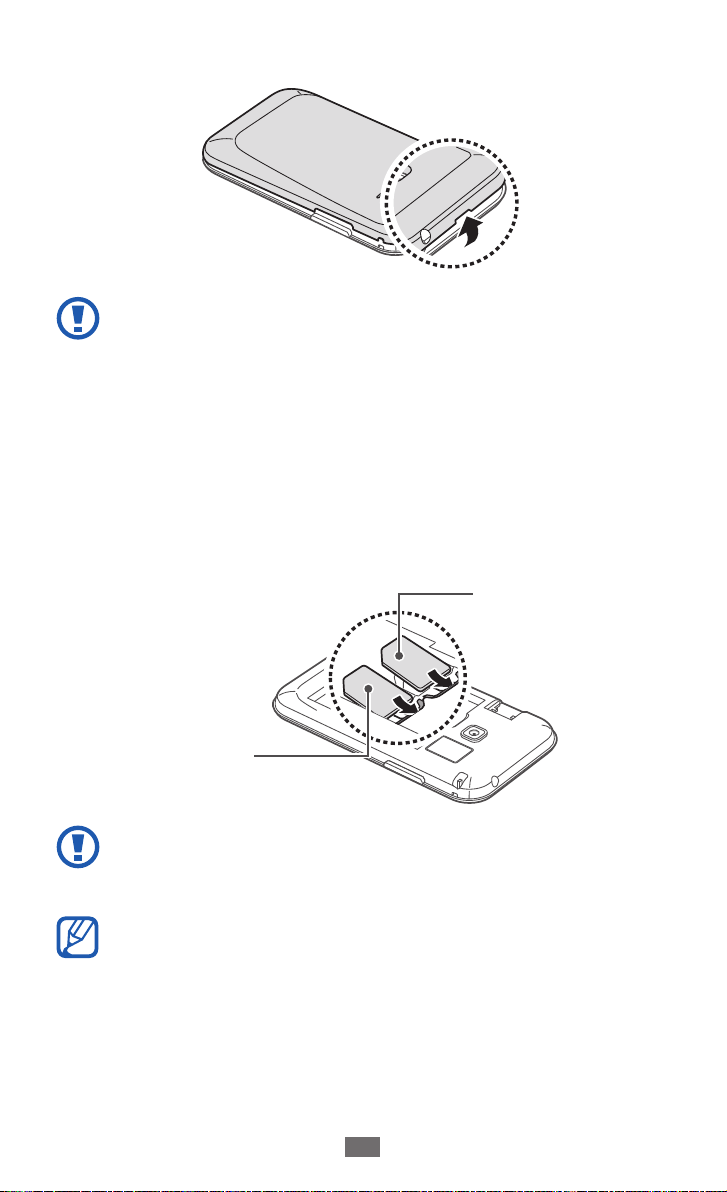
Сборка устройства
11
Снимите крышку аккумулятора.
2
Соблюдайте осторожность, чтобы не поранить пальцы при
снятии крышки.
Вставьте SIM- или USIM-карту в устройство золотистыми
3
контактами вниз.
Устройство оборудовано двумя разъемами для SIM-карт,
что позволяет одновременно использовать две SIMили USIM-карты и переключаться между ними. Левый
разъем предназначен для основной (или наиболее часто
используемой) SIM- или USIM-карты. Правый разъем
предназначен для второстепенной SIM- или USIM-карты.
SIM-карта 1
SIM-карта 2
Внутренняя антенна расположена в верхней части задней
панели устройства. Не снимайте защитную пленку с
антенны, это может привести к ее повреждению.
При установке в устройство двух USIM-карт карта во
второстепенном разъеме будет использоваться для
подключения к сети GPRS.
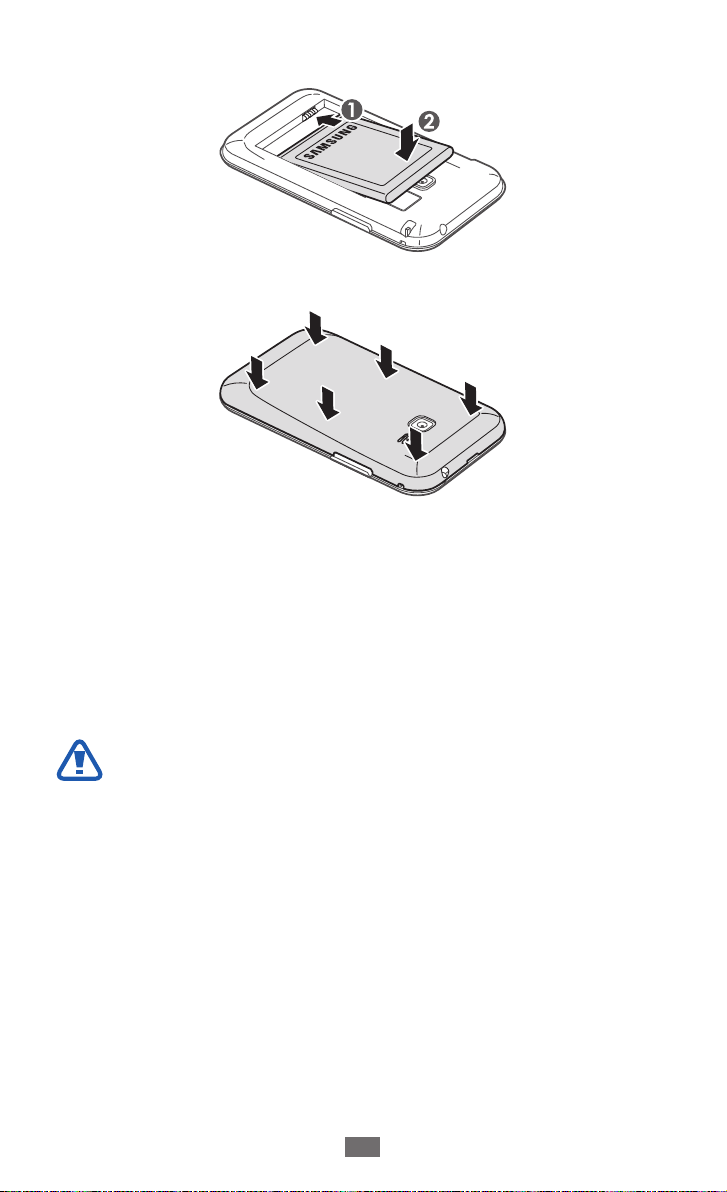
Сборка устройства
12
Установите аккумулятор.
4
Закройте крышку аккумулятора.
5
Зарядка аккумулятора
Перед первым использованием устройства необходимо зарядить
аккумулятор.
Мобильное устройство можно заряжать как с помощью
зарядного устройства, так и подключив его к ПК посредством
USB-кабеля.
Используйте только зарядные устройства и кабели,
одобренные компанией Samsung. Использование
несовместимых зарядных устройств и кабелей может
привести к взрыву аккумулятора или повреждению
устройства.
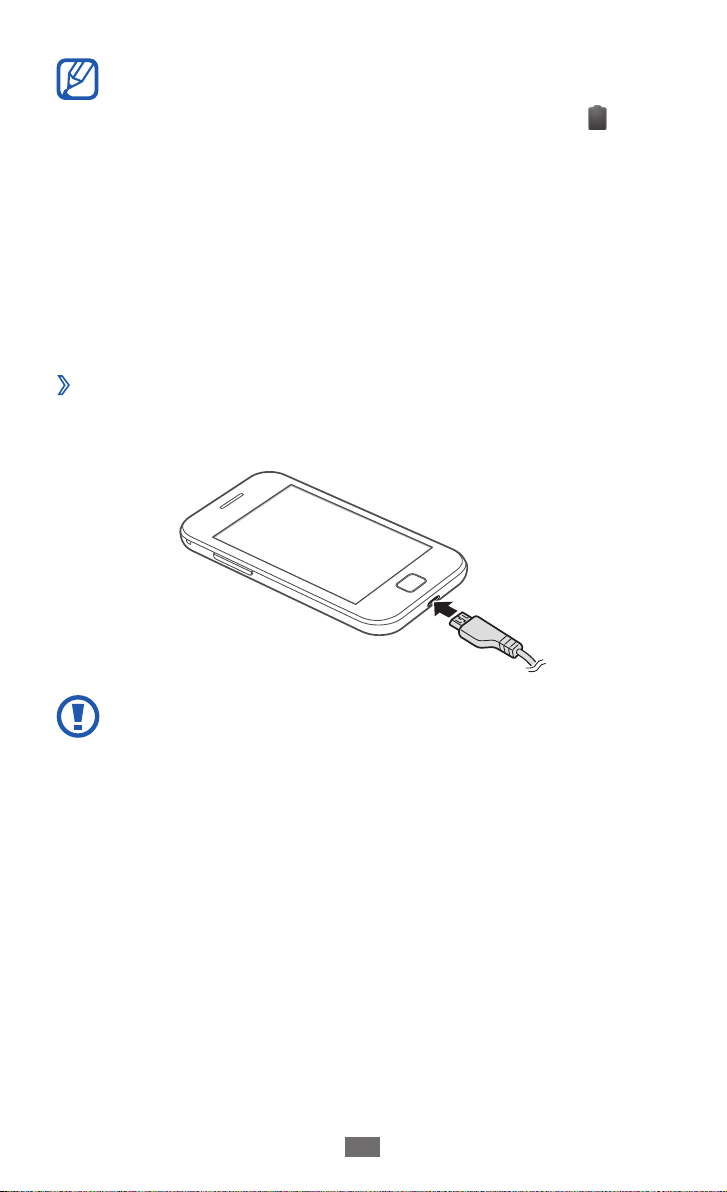
Сборка устройства
13
●
При низком уровне заряда аккумулятора подается
предупредительный звуковой сигнал и появляется
сообщение о его разрядке. Значок аккумулятора
принимает вид пустого аккумулятора. Если уровень
заряда слишком низкий, устройство выключается
автоматически. Чтобы включить устройство, необходимо
зарядить аккумулятор.
●
При полной разрядке аккумулятора включить мобильное
устройство невозможно, даже если поставить его на
зарядку. Следует подождать несколько минут, пока
аккумулятор немного зарядится.
Зарядка с помощью зарядного устройства
›
Вставьте узкий штекер зарядного устройства в
1
многофункциональный разъем.
Неправильное подключение зарядного устройства может
привести к серьезному повреждению устройства. Гарантия
не распространяется ни на какие повреждения, возникшие
в результате неправильного использования устройства и
аксессуаров.
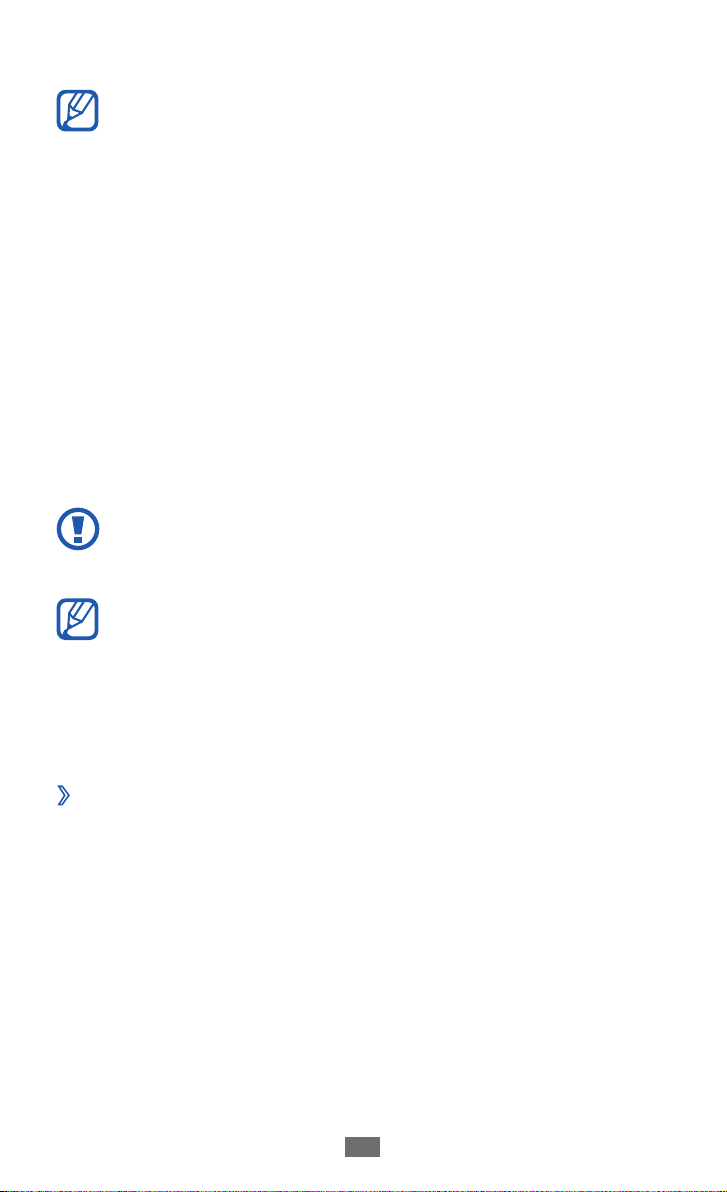
Сборка устройства
14
Подключите зарядное устройство к сети переменного тока.
2
●
Во время зарядки аккумулятора можно пользоваться
устройством, но процесс зарядки при этом замедляется.
●
Во время зарядки устройства сенсорный экран может
не реагировать на касания. Это вызвано нестабильной
подачей энергии. В таком случае отключите зарядное
устройство от мобильного устройства.
●
Во время зарядки устройство может нагреваться. Это
нормальная ситуация, которая никак не скажется
на сроке службы или производительности вашего
устройства.
●
При нарушении нормальной работы мобильного
устройства или зарядного устройства обратитесь в
сервисный центр Samsung.
Когда аккумулятор полностью зарядится, отсоедините
3
зарядное устройство сначала от устройства, затем от розетки.
Перед извлечением аккумулятора необходимо отсоединить
зарядное устройство. В противном случае мобильное
устройство может быть повреждено.
В целях экономии электроэнергии отключайте зарядное
устройство, если оно не используется. Зарядное
устройство не оснащено выключателем питания, поэтому
его нужно отключать, чтобы прервать процесс зарядки.
При использовании зарядное устройство должно плотно
прилегать к розетке.
Зарядка с помощью USB-кабеля
›
Перед зарядкой устройства убедитесь, что ПК включен.
Подключите один конец (microUSB) USB-кабеля к
1
многофункциональному разъему.
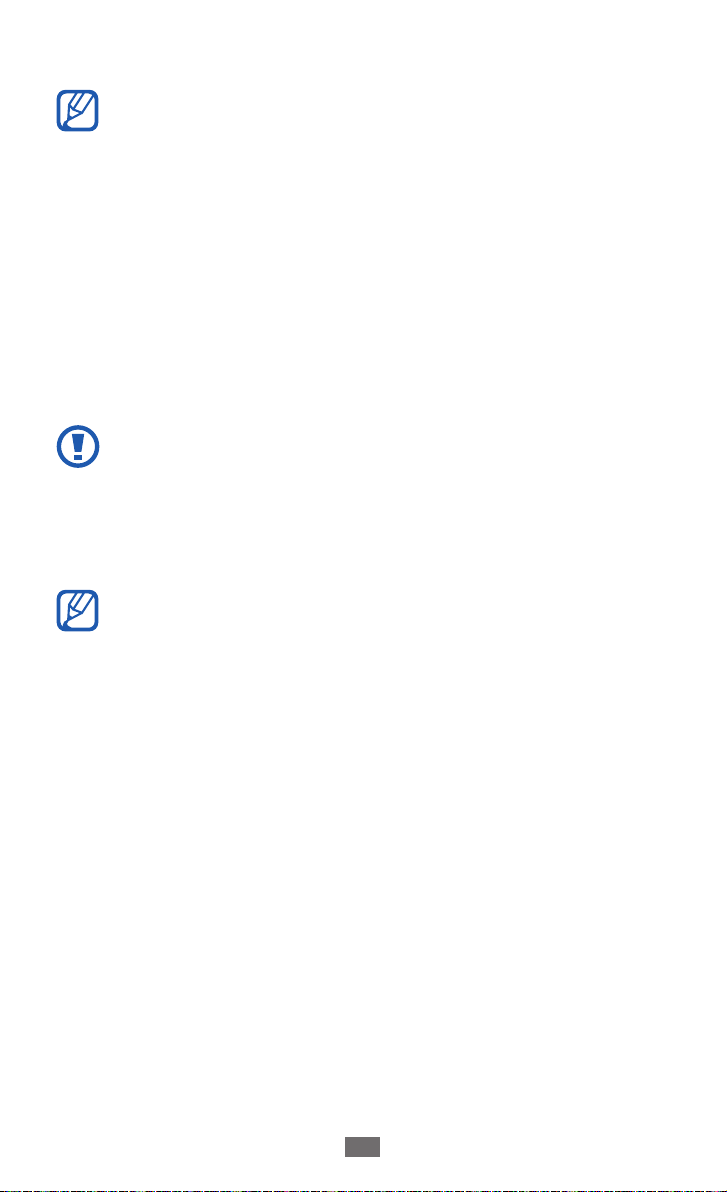
Сборка устройства
15
Подключите второй конец USB-кабеля к порту USB на ПК.
2
В зависимости от типа используемого USB-кабеля зарядка
устройства может начаться не сразу, а через некоторое
время.
Когда аккумулятор полностью зарядится, отключите USB-
3
кабель сначала от устройства, затем от ПК.
Установка карты памяти (дополнительно)
Для хранения большого количества мультимедийных файлов
установите в устройство карту памяти. Устройство поддерживает
карты памяти microSD
32 Гб (в зависимости от изготовителя и типа карты).
Компания Samsung обеспечивает поддержку
промышленных стандартов для карт памяти; тем
не менее карты некоторых производителей могут
быть несовместимы с устройством. Использование
несовместимой карты памяти может повредить устройство,
саму карту или данные, хранящиеся на ней.
●
Устройство поддерживает только файловую систему
FAT. Если вставить карту памяти с файловой системой,
отличной от FAT, появится запрос на форматирование
карты.
●
При частом удалении и записи данных срок службы
карты памяти сокращается.
●
При установке карты памяти файлы, содержащиеся на
ней, будут находиться в папке sdcard.
и microSDHC™ максимальной емкостью
™
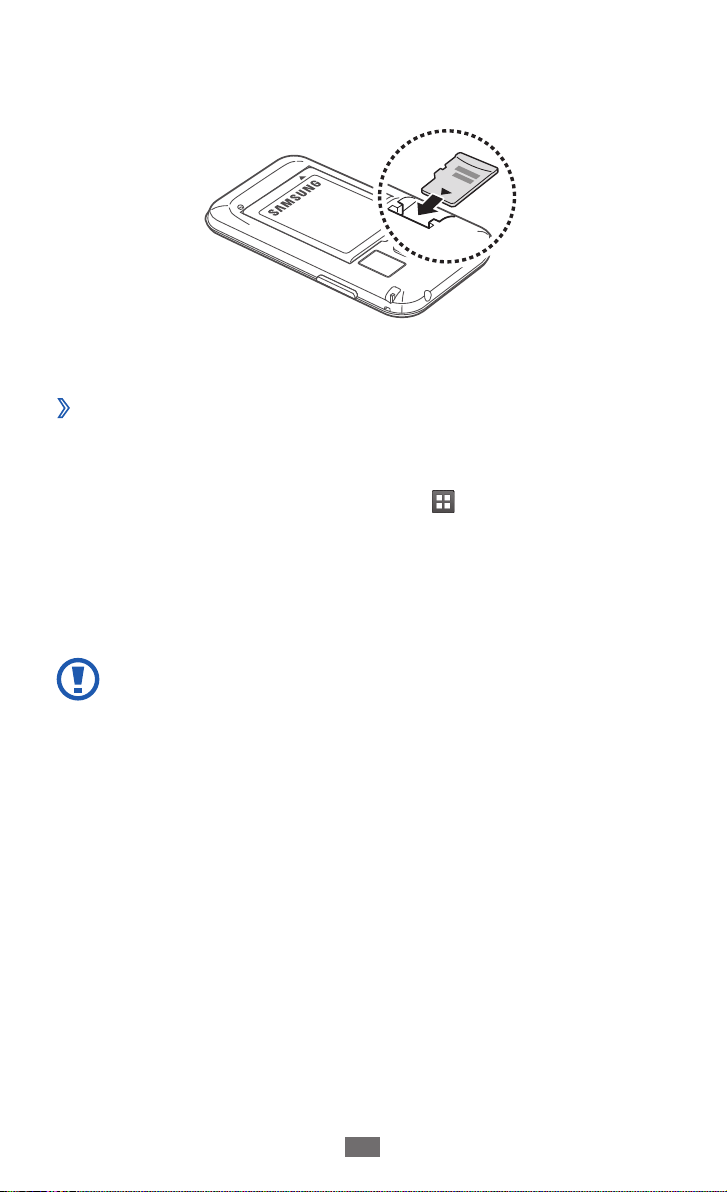
Сборка устройства
16
Снимите крышку аккумулятора.
1
Вставьте карту памяти золотистыми контактами вниз.
2
Закройте крышку аккумулятора.
3
Извлечение карты памяти
›
Во избежание потери данных отключите карту памяти перед ее
извлечением.
В режиме ожидания выберите пункт
1
→
Память
Снимите крышку аккумулятора.
2
Уберите карту памяти.
3
Закройте крышку аккумулятора.
4
Не извлекайте карту памяти во время передачи и
получения данных, так как это может привести к потере
данных либо вызвать повреждение карты или устройства.
Отключить карту памяти → Да.
→ Настройки →
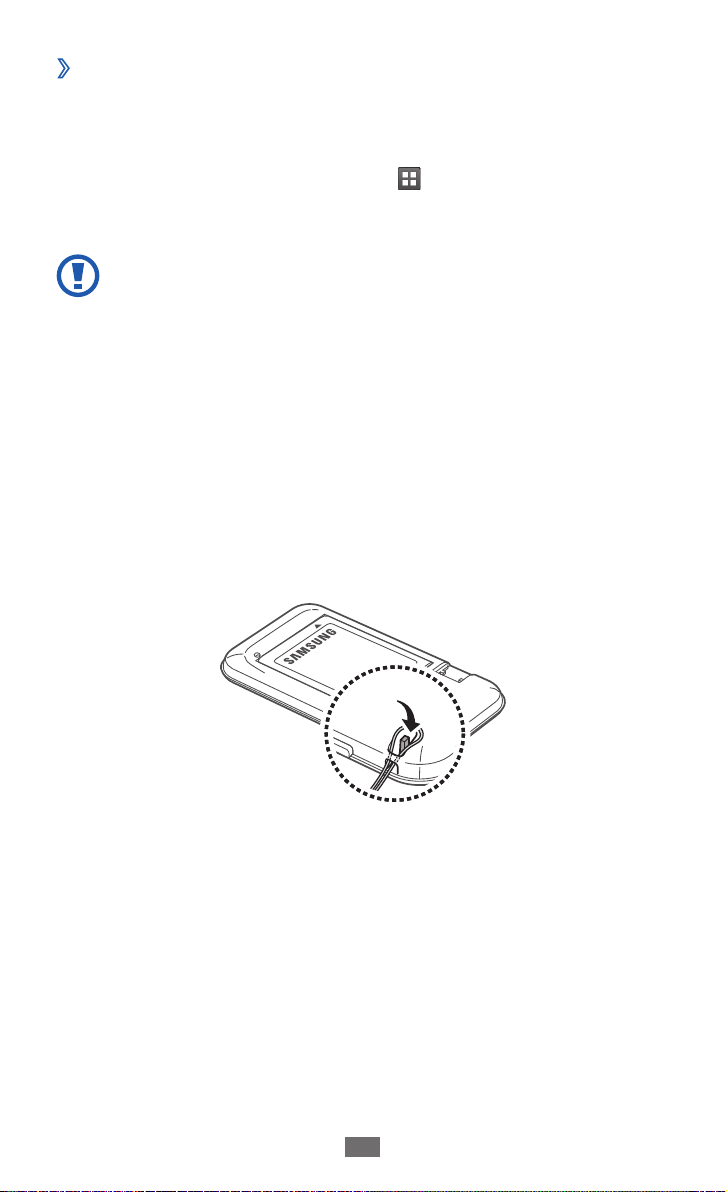
Сборка устройства
17
Форматирование карты памяти
›
После форматирования на ПК карты памяти могут неправильно
работать при установке в устройство. Форматируйте карты
памяти только с помощью устройства.
В режиме ожидания выберите пункт
→
Отключить карту памяти → Да → Форматировать карту
→
Форматировать карту памяти SD → Удалить все.
SD
Перед форматированием карты памяти рекомендуется
создать резервную копию всех важных данных, хранящихся
в памяти устройства. Гарантия производителя не
распространяется на потерю данных, произошедшую из-за
действий пользователя.
→ Настройки → Память
Прикрепление наручного ремешка
(дополнительно)
Снимите крышку аккумулятора.
1
Проденьте ремешок в специальное отверстие и зацепите за
2
небольшой выступ.
Закройте крышку аккумулятора.
3

Начало работы
18
Начало работы
Включение и выключение устройства
Для включения устройства нажмите и удерживайте клавишу
питания. При первом включении устройства следуйте
инструкциям на экране, чтобы подготовить его к использованию.
Для выключения устройства нажмите и удерживайте
→
клавишу питания и выберите пункт Выключение телефона
Да.
●
Следуйте всем требованиям предупреждающих табличек
и указаниям персонала в тех местах, где запрещено
использование беспроводных устройств, например в
самолете или в больнице.
●
Чтобы использовать несетевые функции устройства,
переключитесь в автономный режим. Нажмите и
удерживайте клавишу питания и выберите пункт
Автономный режим.
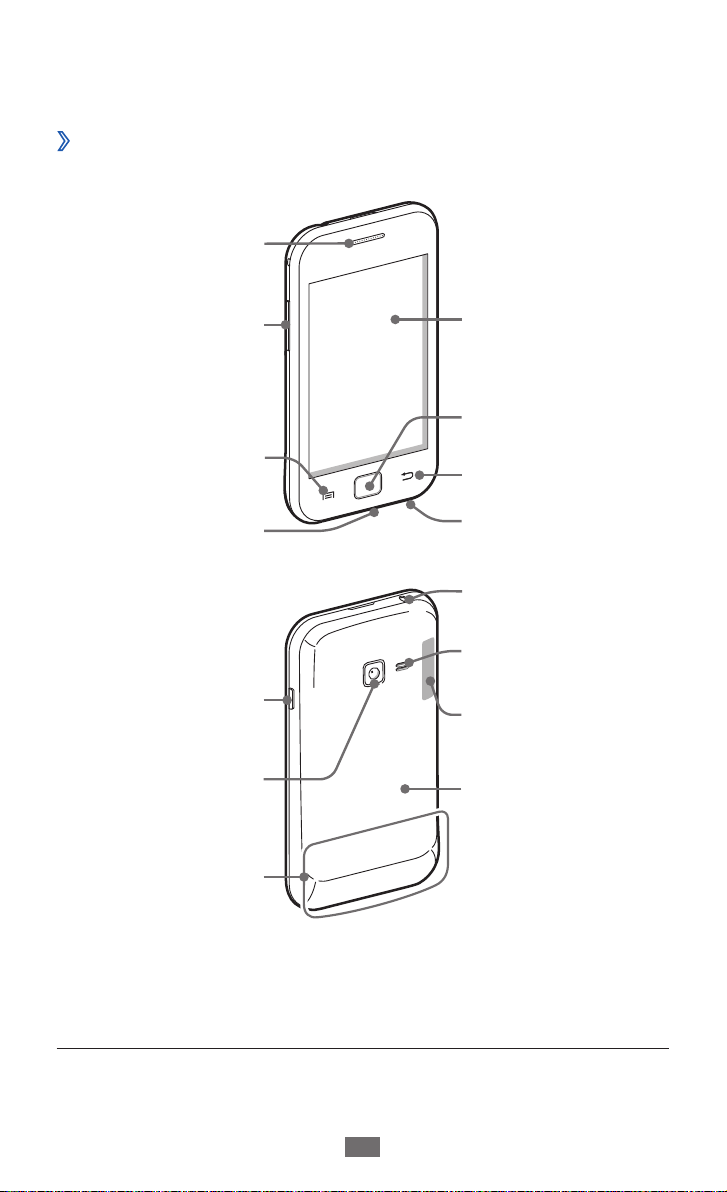
Начало работы
19
Общие сведения об устройстве
Внешний вид
›
Динамик
Клавиша громкости
Клавиша меню
Многофункциональный
разъем
Клавиша питания/
перезагрузки/
блокировки
Объектив камеры
Основная антенна
Сенсорный экран
Клавиша
«Главный экран»
Клавиша «Назад»
Микрофон
Разъем гарнитуры
Внешний динамик
GPS-антенна
Крышка
аккумулятора
1
1. Во время использования функций GPS не трогайте внутреннюю
антенну и не закрывайте ее руками или какими-либо предметами.
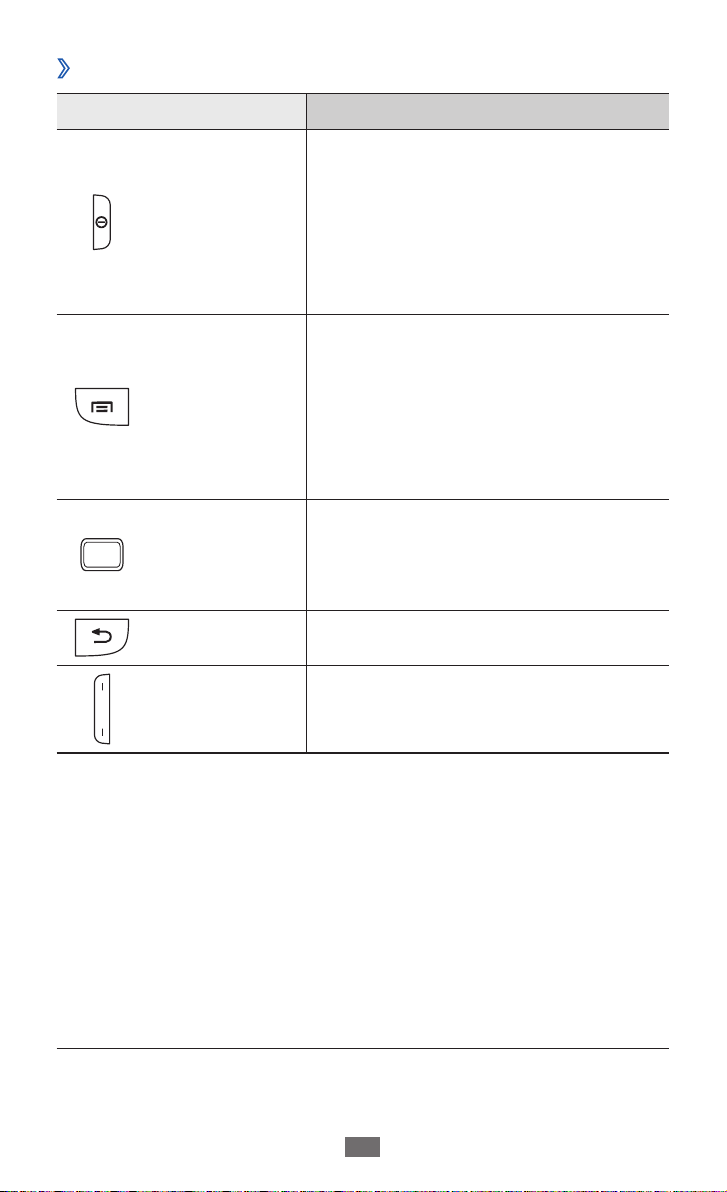
Начало работы
20
Клавиши
›
Клавиша Назначение
Включение устройства (нажмите и
удерживайте); вызов меню быстрого
Питания/
Перезагрузка
Блокировка
Меню
Главный экран
Назад Возврат на предыдущий экран.
доступа (нажмите и удерживайте);
2
/
перезагрузка устройства (нажмите и
удерживайте в течение 8-10 секунд,
а затем отпустите); блокировка
сенсорного экрана.
Вывод списка параметров,
доступных на данном экране;
запуск поиска Google в режиме
ожидания (нажмите и удерживайте);
вызов окна поиска в некоторых
приложениях (нажмите и
удерживайте).
Возврат на экран в режиме
ожидания; вывод списка недавно
использованных приложений
(нажмите и удерживайте).
Громкость
2. Если устройство «зависает» или возникают критические ошибки,
может потребоваться перезагрузить устройство.
Регулировка громкости звуков
устройства.
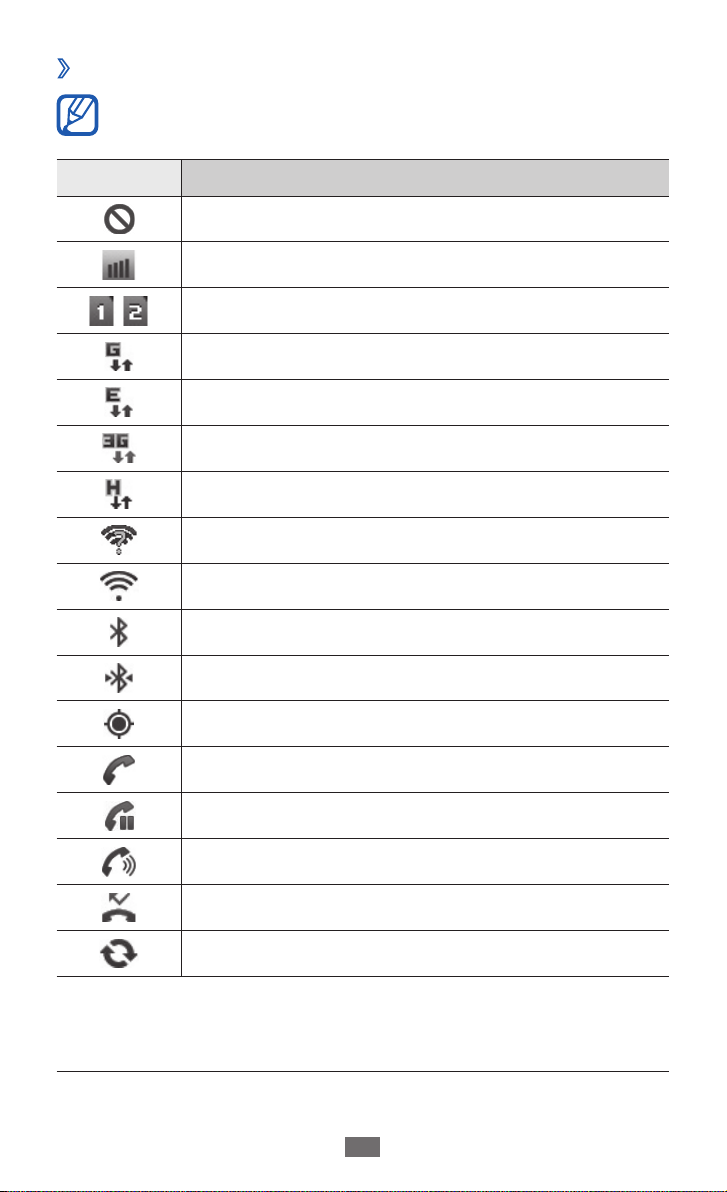
Начало работы
21
Значки состояния
›
Значки, отображаемые на дисплее, могут различаться в
зависимости от страны или оператора мобильной связи.
Значок Описание
Сигнал отсутствует
Уровень сигнала
1
/
Тип выбранной SIM- или USIM-карты
Установлено соединение с сетью GPRS
Установлено соединение с сетью EDGE
Установлено соединение с сетью UMTS
Установлено соединение с сетью HSDPA
Доступна открытая точка доступа Wi-Fi
Установлено соединение с точкой доступа Wi-Fi
Включена связь Bluetooth
Подключена телефонная гарнитура Bluetooth
Включена функция GPS
Выполняется вызов
Удержание текущего вызова
Включен динамик громкой связи
Пропущенный вызов
Синхронизация с веб-сервером
1. Внешний вид значка зависит от настроек SIM-карты.
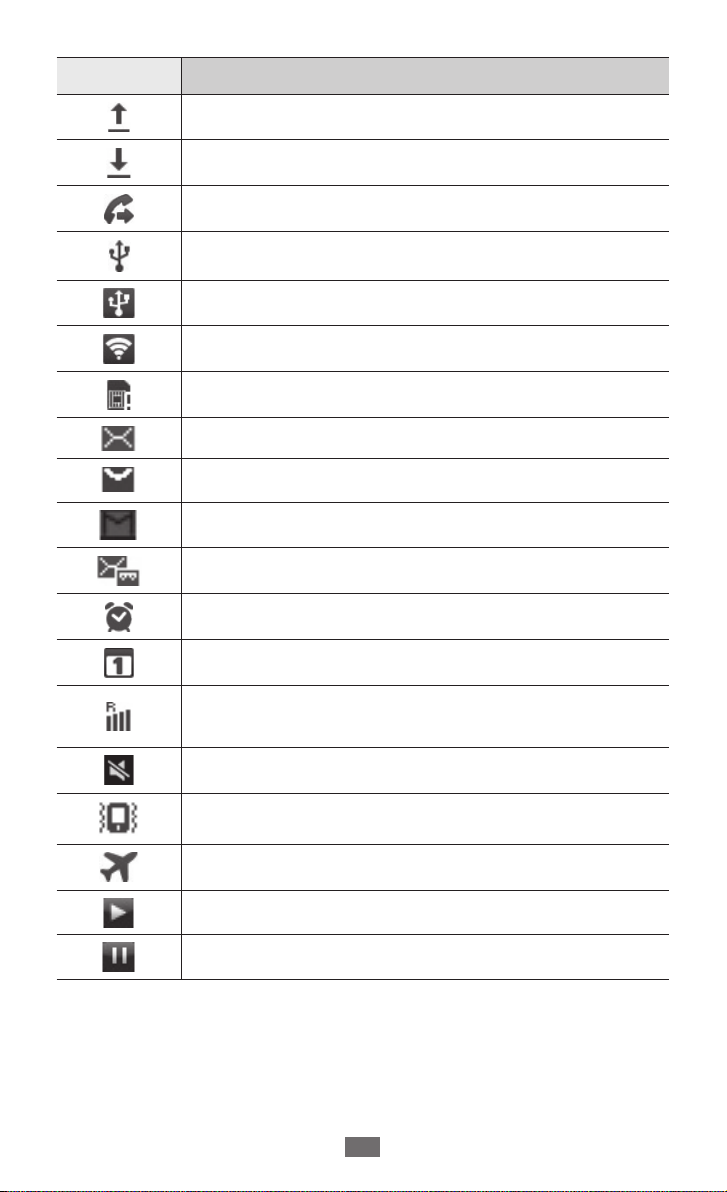
Начало работы
22
Значок Описание
Выполняется отправка данных
Выполняется загрузка данных
Включена переадресация вызовов
Подключение к ПК
Включен USB-модем
Включена функция модема Wi-Fi
Отсутствует SIM- или USIM-карта
Новое SMS- или MMS-сообщение
Новое сообщение электронной почты
Новый Google Mail
Новое сообщение голосовой почты
Включен сигнал будильника
Уведомление о событии
Роуминг (за пределами зоны обслуживания
домашней сети)
Включен профиль «Без звука»
Включен режим вибрации
Включен профиль «Автономный»
Выполняется воспроизведение музыки
Воспроизведение музыки приостановлено
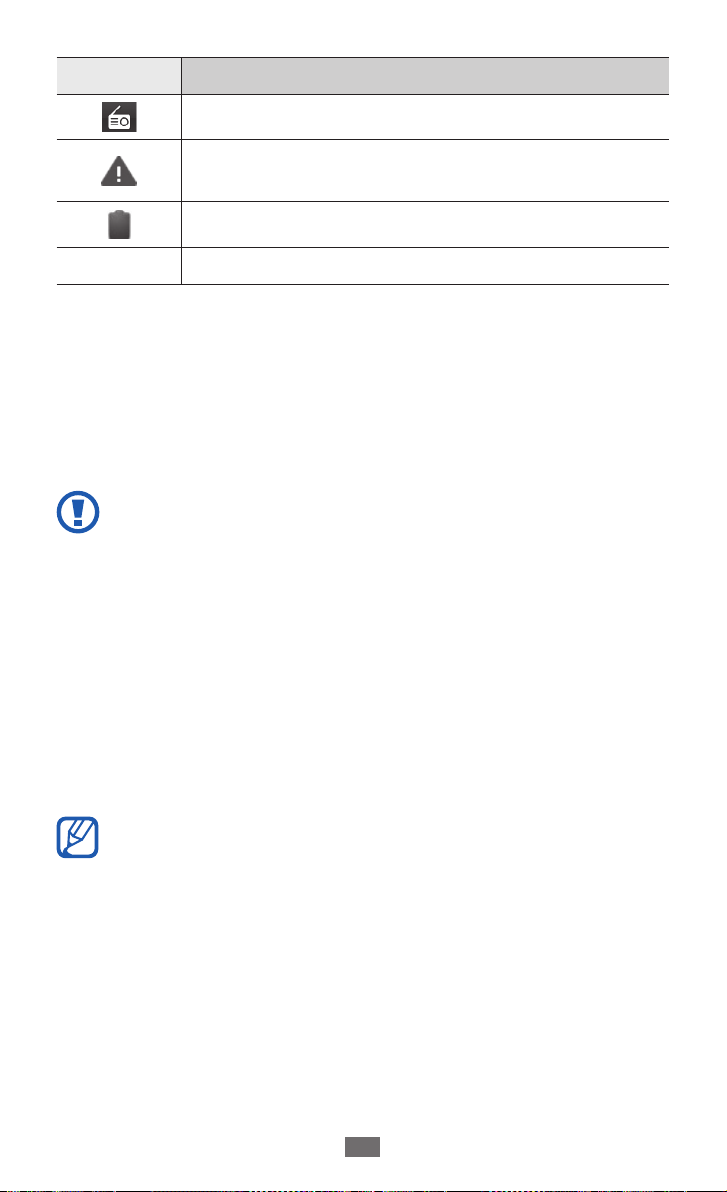
Начало работы
23
Значок Описание
FM-радио работает в фоновом режиме
Произошла ошибка, или требуется внимание
пользователя
Уровень заряда аккумулятора
10:00
Текущее время
Сенсорный экран
Сенсорный экран устройства позволяет с легкостью выбирать
элементы и выполнять различные действия. В этом разделе
описаны основные действия, необходимые для работы с
сенсорным экраном.
●
Не используйте острые предметы для работы с
сенсорным экраном: на его поверхности могут появиться
царапины.
●
Следите за тем, чтобы сенсорный экран не соприкасался
с электронными устройствами. Возникающие при
этом электростатические разряды могут привести к
неправильной работе сенсорного экрана или выходу его
из строя.
●
Не допускайте попадания жидкости на сенсорный экран.
Повышенная влажность и попадание жидкости могут
стать причиной неправильной работы сенсорного
экрана.
●
Для удобства работы с сенсорным экраном удалите с
него защитную пленку.
●
На сенсорный экран устройства нанесено покрытие,
чувствительное к слабым электрическим зарядам,
которые исходят от тела человека, поэтому лучше
всего работать с сенсорным экраном непосредственно
с помощью пальцев рук. Сенсорный экран может не
реагировать на прикосновения острых предметов, таких
как стилус и ручка.
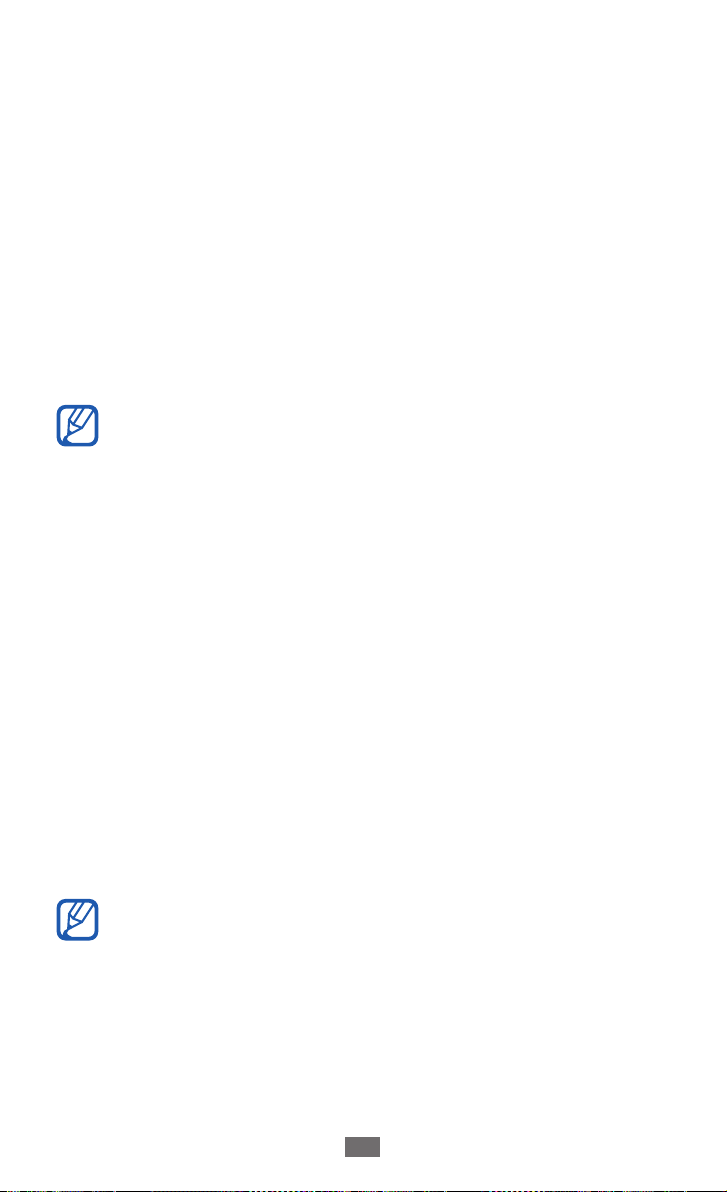
Начало работы
24
Работать с сенсорным экраном можно следующими способами.
●
Касание: одним прикосновением выбираются пункты или
параметры меню, а также запускаются приложения.
●
Касание и удерживание: выберите и удерживайте элемент в
течение двух секунд, чтобы вызвать всплывающее меню.
●
Пролистывание: прикоснитесь к экрану и переместите палец
вверх, вниз, вправо или влево, чтобы выбрать элементы в
списке.
●
Перетаскивание: прикоснитесь к экрану и удерживайте
выбранный элемент, а затем перетащите его по экрану.
●
Двойное касание: быстрое двойное прикосновение к экрану
позволяет изменить масштаб при просмотре снимков или вебстраниц.
●
Если устройство не используется в течение
определенного времени, сенсорный экран выключается.
Чтобы включить его, нажмите клавишу питания или
клавишу возврата на главный экран.
●
Также можно настроить время работы подсветки
сенсорного экрана. В режиме ожидания откройте список
→
приложений и выберите пункт Настройки
→
Тайм-аут экрана.
Дисплей
Блокировка и снятие блокировки
сенсорного экрана и клавиш
Сенсорный экран и клавиатуру можно заблокировать, чтобы
предотвратить случайные нажатия клавиш.
Чтобы включить блокировку, нажмите клавишу питания. Для
разблокировки включите экран, нажав клавишу питания или
клавишу возврата на главный экран, и слегка прикоснитесь к
окошку.
Функцию блокировки сенсорного экрана можно
использовать для предотвращения доступа посторонних
лиц к вашим личным данным.
► стр. 31.
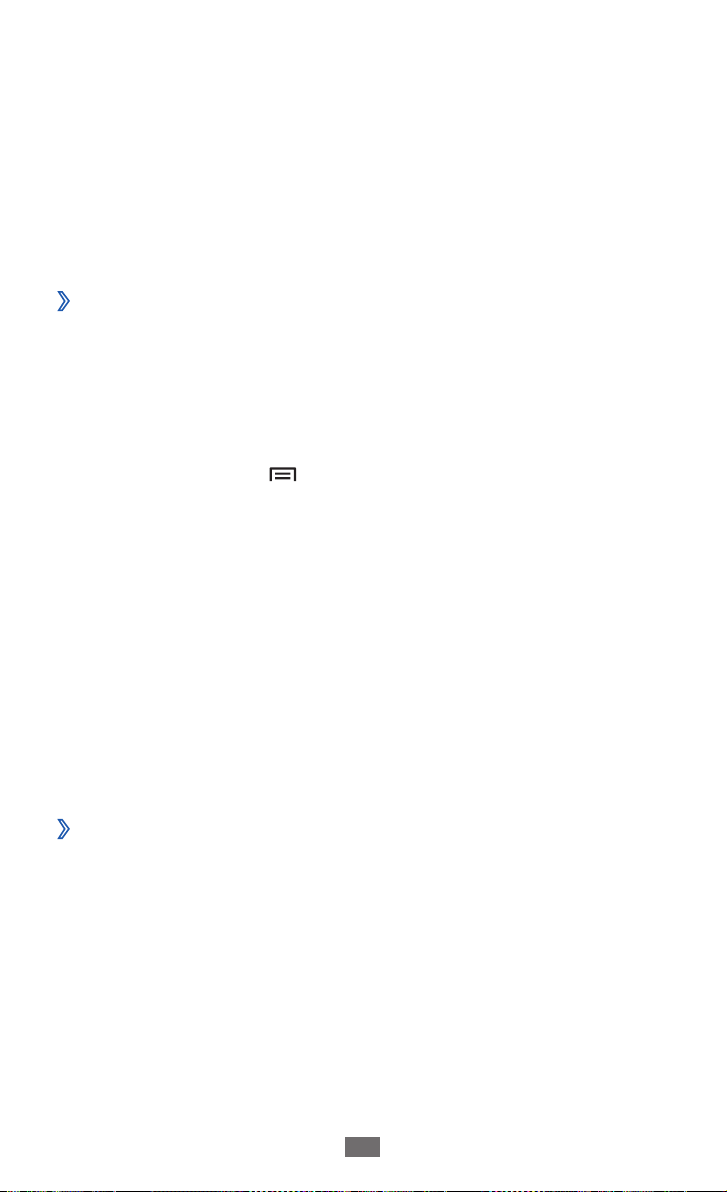
Начало работы
25
Знакомство с экраном в режиме ожидания
Этот экран появляется, если устройство находится в режиме
ожидания. На нем отображены значки состояния, виджеты,
ссылки на приложения и прочие элементы.
На экране в режиме ожидания расположено несколько панелей.
Чтобы выбрать нужную панель на экране в режиме ожидания,
прокрутите изображение влево или вправо.
Добавление элементов на экран в режиме
›
ожидания
Можно настроить экран в режиме ожидания в соответствии со
своими предпочтениями, добавив на него ссылки на приложения
или элементы приложений, а также виджеты или папки. Для этого
выполните следующие действия.
Нажмите клавишу [
1
удерживайте пустую область на экране в режиме ожидания.
Выберите категорию элемента
2
●
Виджеты
приложения, позволяющие выполнять определенные
действия или выводить нужную информацию на экран
режима ожидания.
●
Горячие клавиши
как приложения, закладки и контакты.
●
Папки
контактов.
●
Обои
Перемещение элементов на экране в режиме
›
: добавление виджетов. Виджеты — это мини-
: создание новой папки или добавление папки для
: выбор фонового изображения.
] → Добавить или нажмите и
→
элемент.
: добавление ссылок на такие элементы,
ожидания
Чтобы переместить элемент, нажмите и удерживайте его.
1
Перетащите элемент в нужное место.
2
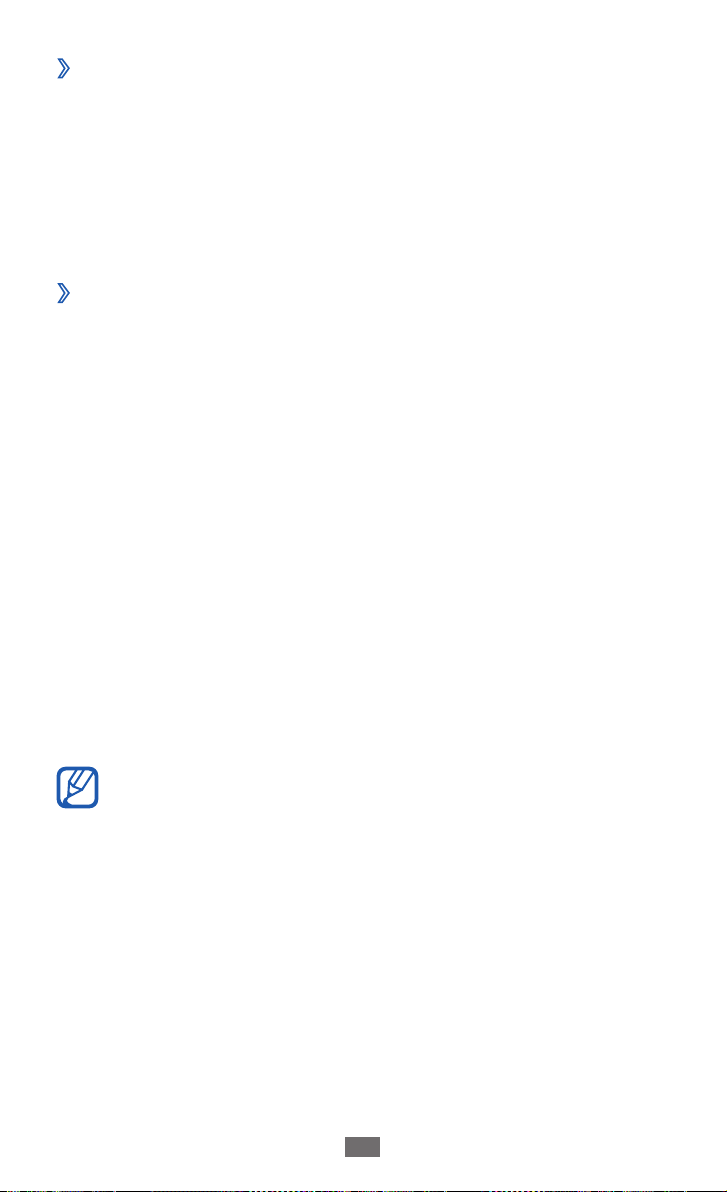
Начало работы
26
Удаление элементов с экрана в режиме
›
ожидания
Выберите и удерживайте элемент.
1
В нижней части экрана появится значок корзины.
Перетащите элемент в корзину.
2
Когда элемент станет красным, отпустите его.
3
Панель уведомлений
›
В режиме ожидания или во время использования приложения
коснитесь области значков состояния и переместите палец
вниз, чтобы открыть панель уведомлений. Можно включить
или отключить функции беспроводной связи и открыть список
уведомлений (например, сообщения, вызовы, события или
состояние обработки). Также можно переключаться между SIMили USIM-картами. Чтобы скрыть панель, перетащите ее нижнюю
часть вверх.
На панели уведомлений можно использовать следующие
функции.
●
: включение или выключение функции Wi-Fi. ► стр. 95.
Wi-Fi
●
B/T
: включение и выключение беспроводной связи Bluetooth.
► стр. 92.
●
GPS
: включение и выключение функции GPS.
●
Звук
/Вибрация: включение и выключение режима вибрации.
●
Автоповорот
автоповорота.
Доступные параметры могут различаться в зависимости от
региона или оператора мобильной связи.
: включение и выключение функции
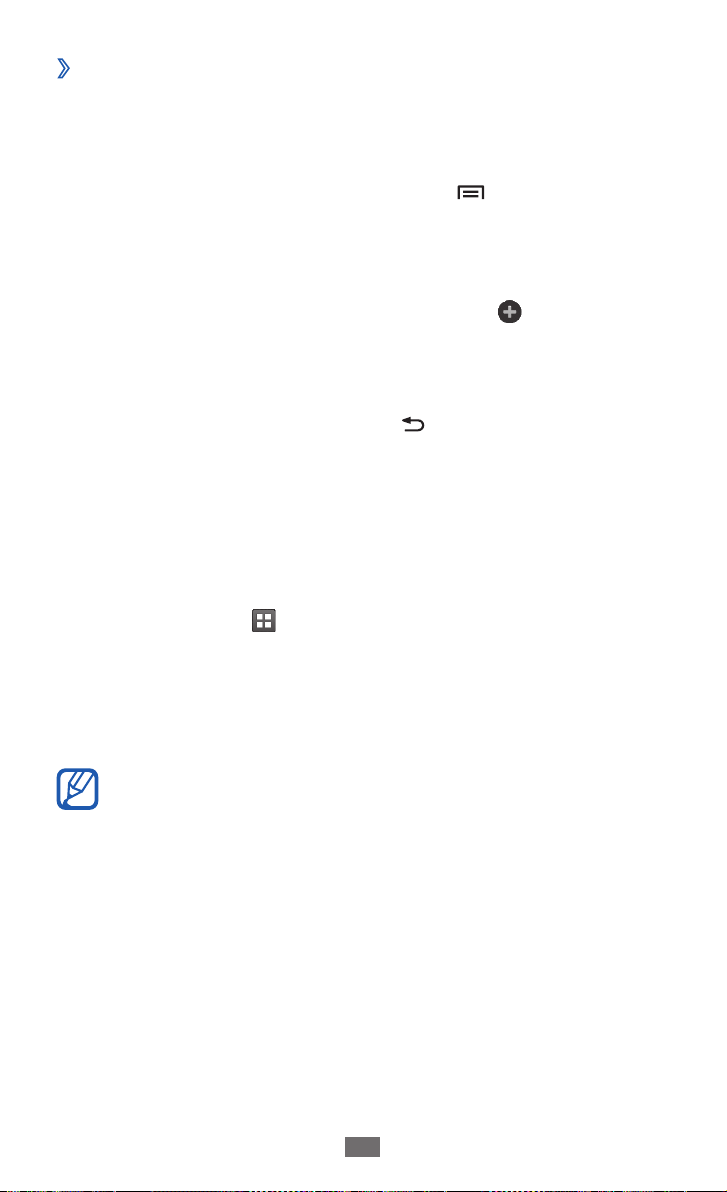
Начало работы
27
Добавление и удаление панелей с экрана в
›
режиме ожидания
Чтобы упорядочить виджеты, можно добавлять панели на экран в
режиме ожидания и удалять их.
В режиме ожидания нажмите клавишу [
1
Добавьте или удалите панели следующим образом.
2
●
Чтобы удалить панель, коснитесь ее эскиза и удерживайте
его, затем перетащите его в корзину в нижней части экрана.
●
Чтобы добавить панель, выберите значок
●
Чтобы изменить порядок размещения панелей, выберите и
удерживайте значок панели, затем перетащите его в нужное
место.
По окончании нажмите клавишу [
3
].
] → Изменить.
.
Работа с приложениями
Для перехода к приложениям устройства выполните следующие
действия.
Для доступа к списку приложений в режиме ожидания
1
выберите значок .
Прокрутите влево или вправо к другому экрану.
2
Можно также выбрать точку в верхней части экрана, чтобы
сразу перейти к нужному экрану.
Выберите приложение.
3
●
Для использования приложений Google необходимо
иметь учетную запись. Если у вас нет учетной записи
Google, ее необходимо создать.
●
Чтобы добавить ссылку на приложение, выберите и
удерживайте значок приложения в списке приложений.
Можно переместить значок в нужное место на экране в
режиме ожидания.
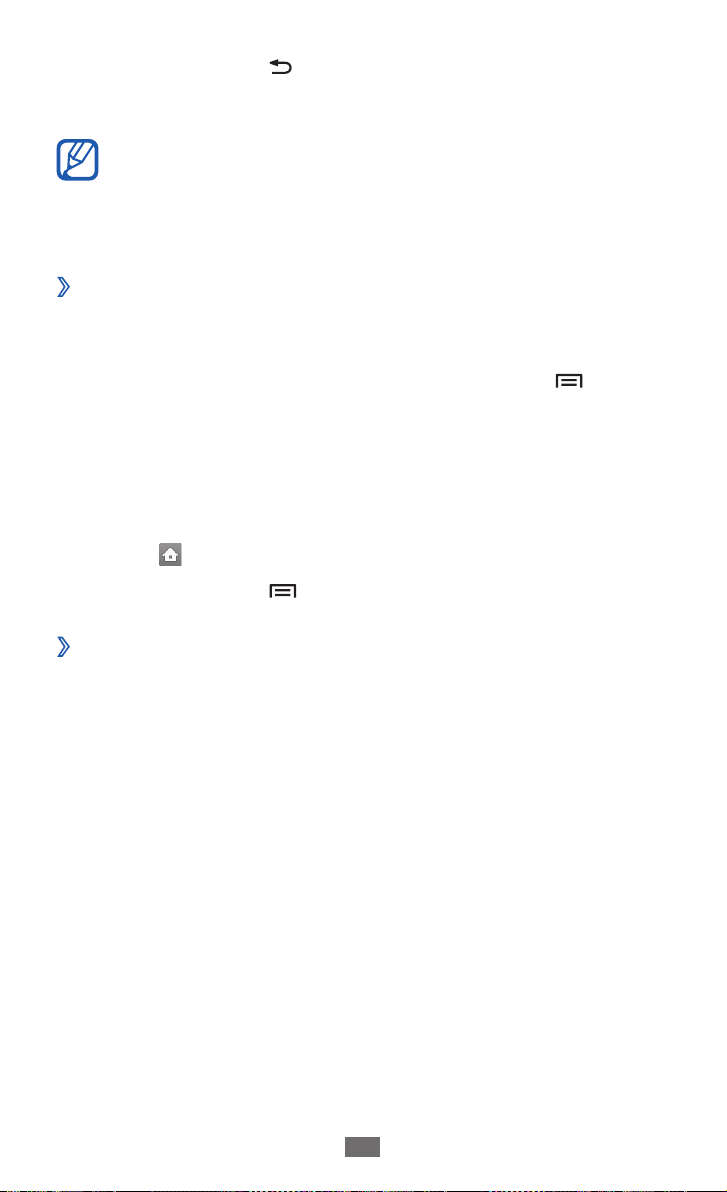
Начало работы
28
Нажмите клавишу [4 ], чтобы вернуться к предыдущему
экрану; чтобы вернуться в режим ожидания, нажмите
клавишу возврата на главный экран.
Если повернуть устройство во время использования какойлибо функции, изображение повернется автоматически.
Чтобы отключить эту возможность, откройте панель
уведомлений и выберите пункт Автоповорот.
Упорядочение приложений
›
Можно упорядочить приложения в списке, изменив порядок их
расположения или сгруппировав по категориям.
Откройте список приложений и нажмите клавиш [
1
Изменить.
Выберите и удерживайте значок приложения.
2
Перетащите приложение в нужное место.
3
Значок приложения можно переместить на другой экран.
Часто используемые приложения можно переместить под
значок
Нажмите клавишу [
4
Переход к недавно использованным
›
.
] → Сохранить.
приложениям
Нажмите и удерживайте клавишу возврата на главный экран,
1
чтобы открыть список недавно использованных приложений.
Выберите нужное приложение.
2
] →
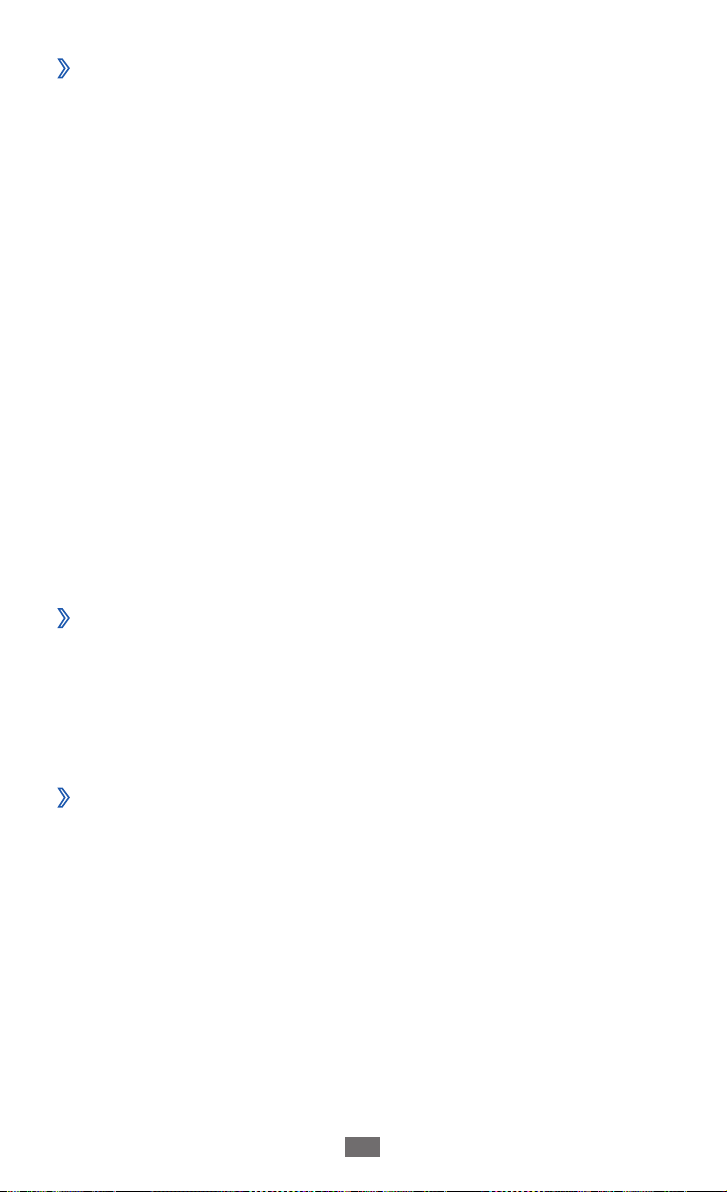
Начало работы
29
Диспетчер задач
›
На устройстве установлена многозадачная операционная
система, позволяющая запускать несколько приложений
одновременно. Однако одновременная работа нескольких
приложений может стать причиной «зависания», остановки,
неполадок с памятью или повышенного энергопотребления.
Чтобы избежать этих проблем, завершайте работу ненужных
программ с помощью диспетчера задач.
В режиме ожидания откройте список приложений и выберите
1
пункт Диспетчер задач → Активные.
Появится список работающих приложений.
Чтобы закрыть приложение, выберите пункт
2
Чтобы закрыть все работающие приложения, выберите пункт
Зав.все.
Завершить.
Индивидуальная настройка устройства
Используйте все возможности устройства, настроив его в
соответствии со своими предпочтениями.
Установка текущего времени и даты
›
В режиме ожидания откройте список приложений и выберите
1
пункт Настройки → Дата и Время.
Задайте дату и время, при необходимости измените другие
2
параметры.
Включение и выключение звуков при нажатии
›
В режиме ожидания откройте список приложений и выберите
→
пункт Настройки
Звук → Звук при нажатии.
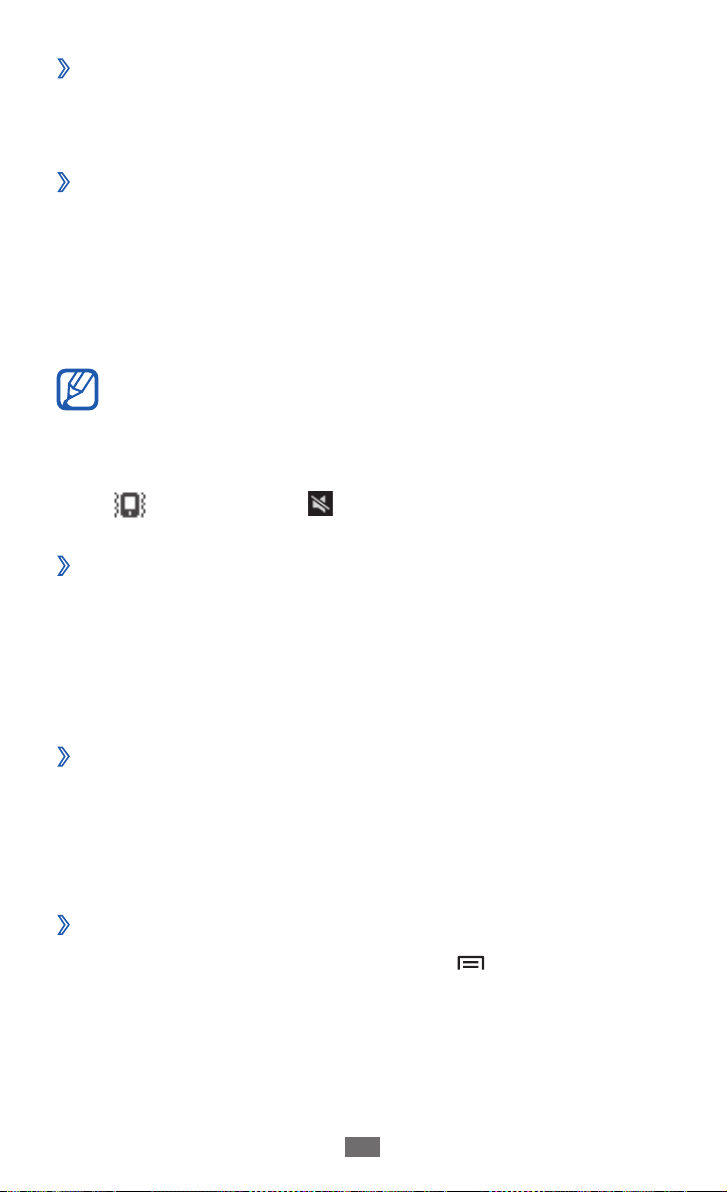
Начало работы
30
Регулировка громкости вызова
›
Чтобы отрегулировать громкость вызова, нажмите клавишу
громкости вверх или вниз.
Переключение в профиль «Без звука»
›
Чтобы выключить или включить звук устройства, выполните одно
из следующих действий.
●
Откройте панель уведомлений вверху экрана и выберите пункт
Звук.
●
Нажмите и удерживайте клавишу питания и выберите пункт
Профиль Без звука.
В профиле «Без звука» можно настроить оповещения об
определенных событиях. В режиме ожидания откройте
→
список приложений и выберите пункт Настройки
→
Вибрация → Всегда или Только в режиме "Без звука".
При переключении в профиль «Без звука» вместо значка
появится значок .
Выбор мелодии вызова
›
В режиме ожидания откройте список приложений и выберите
1
пункт Настройки → Звук → Мелодия звонка.
Звук
→
Выберите SIM- или USIM-карту
2
Выберите мелодию в списке, а затем пункт
3
Включение анимации для переключения между
›
Мелодия звонка.
Да.
приложениями
В режиме ожидания откройте список приложений и выберите
→
пункт Настройки
или Вся анимация.
Установка обоев для экрана в режиме ожидания
›
В режиме ожидания нажмите клавишу [1 ] → Обои →
укажите параметр.
Выберите изображение.
2
Дисплей → Анимация → Часть анимации
